桌面右键新建没有了怎么办
电脑鼠标右键菜单没有新建怎么解决
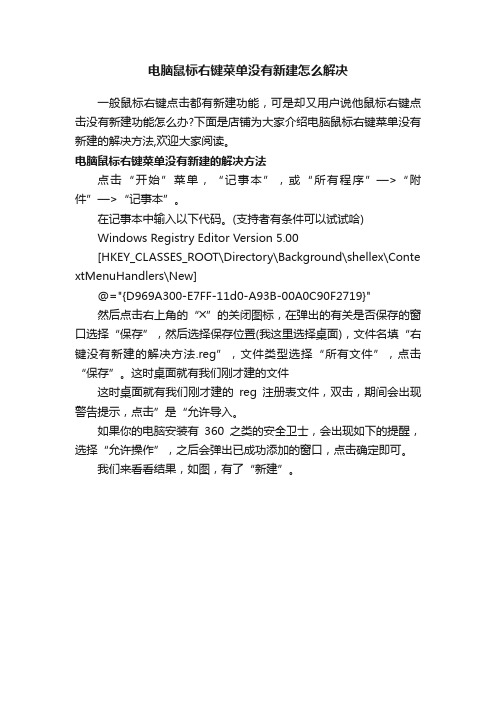
电脑鼠标右键菜单没有新建怎么解决
一般鼠标右键点击都有新建功能,可是却又用户说他鼠标右键点击没有新建功能怎么办?下面是店铺为大家介绍电脑鼠标右键菜单没有新建的解决方法,欢迎大家阅读。
电脑鼠标右键菜单没有新建的解决方法
点击“开始”菜单,“记事本”,或“所有程序”—>“附件”—>“记事本”。
在记事本中输入以下代码。
(支持者有条件可以试试哈)
Windows Registry Editor Version 5.00
[HKEY_CLASSES_ROOT\Directory\Background\shellex\Conte xtMenuHandlers\New]
@="{D969A300-E7FF-11d0-A93B-00A0C90F2719}"
然后点击右上角的“╳”的关闭图标,在弹出的有关是否保存的窗口选择“保存”,然后选择保存位置(我这里选择桌面),文件名填“右键没有新建的解决方法.reg”,文件类型选择“所有文件”,点击“保存”。
这时桌面就有我们刚才建的文件
这时桌面就有我们刚才建的reg注册表文件,双击,期间会出现警告提示,点击”是“允许导入。
如果你的电脑安装有360之类的安全卫士,会出现如下的提醒,选择“允许操作”,之后会弹出已成功添加的窗口,点击确定即可。
我们来看看结果,如图,有了“新建”。
win10新建记事本消失了怎么办鼠标右键菜单新建记事本恢复教程

win10新建记事本消失了怎么办⿏标右键菜单新建记事本恢复教程win10⿏标右键没有新建记事本怎么办?电脑的记事本是常⽤的⼀项功能,有时临时需要记录⼀些事情,打开记事本纪录⼗分⽅便。
通常我们都是直接⿏标右键选择新建记事本,但是有时会出现右键新建记事本不见了的情况,还有不知道的朋友⼀起看看吧!操作过程1、同时按住“win+R”打开运⾏窗⼝,输⼊“%SYSTEMROOT%\notepad.exe”并点击“确定”,随后即可直接进⼊⽂本⽂档界⾯2、在⽂本中输⼊【Windows Registry Editor Version 5.00[HKEY_CLASSES_ROOT\.txt]@="txtfile""Content Type"="text/plain"[HKEY_CLASSES_ROOT\.txt\ShellNew]"NullFile"="" [HKEY_CLASSES_ROOT\txtfile]@="⽂本⽂档"[HKEY_CLASSES_ROOT\txtfile\shell][HKEY_CLASSES_ROOT\txtfile\shell\open][HKEY_CLASSES_ROOT\txtfile\shell\open\command]@="NOTEPAD.EXE %1"】3、随后,点击上侧的“⽂件”,选择“另存为”4、修改⽂本名称为“⽂本⽂档.reg”,注意格式改为reg,删除txt,随后,点击“是”即可5、双击⽂本⽂档.reg,并在弹出窗⼝时,点击“是”即可6、随后,右键桌⾯空⽩处即可看到“新建⽂本⽂档”已恢复正常以上就是⼩编给⼤家分享的win10⿏标右键没有新建记事本的详细解决办法了,希望此篇教程能够帮助到你。
右键新建中没有excel怎么办

右键新建中没有excel怎么办在电脑中,想要点击鼠标右键新建一个excel表格时,却没有这个程序,怎么办?下面随店铺一起来看看吧。
右键新建中没有excel的解决方法1同时按下windows和R键,在弹出的运行窗口中输入:regedit。
在注册表编辑器的左侧栏目里找到HKEY_CLASSES_ROOT点击打开。
打开后,在下面的文件里找到docx。
找到之后,看到右侧有一个默认,双击默认,将其改为Word.Document.12并点击确定。
同样的方法,我们找到“xlsx”,并将默认改为Excel.Sheet.12,此外找到“pptx”,将默认改为PowerPoint.Show.12。
改完后关闭注册表,回到桌面后刷新,发现新建中这三样就又出现了。
上面的方法针对的是电脑中已经安装了Word、Excel、PPT的情况下,但是如果你的电脑没有安装,我们需要去下载安装Word、Excel、PPT,然后刷新页面,鼠右键新建中就会出现Word、Excel、PPT选项了。
右键新建中没有excel的解决方法2你清除注册表重装一下:点击桌面左下角“开始-运行”,输入:regedit 进入注册表1.HKEY_CURRENT_USER\Software\Kingsoft\Office 选中office,点击右键-删除2.HKEY_LOCAL_MACHINE\SOFTWARE\kingsoft\Office 选中office,点击右键-删除C:\Documents and Settings\Administrator\Application Data\Kingsoft\office6 将整个office6文件夹删除。
第二步:注册表以及路径清除干净后,点击“开始-所有程序-WPS office-wps office工具-卸载”。
卸载的最后不要保留配置信息。
第三步:下载最新版本excel完整程序,换个路径重新安装一下程序。
在电脑桌面空白处右键没有新建的解决思路
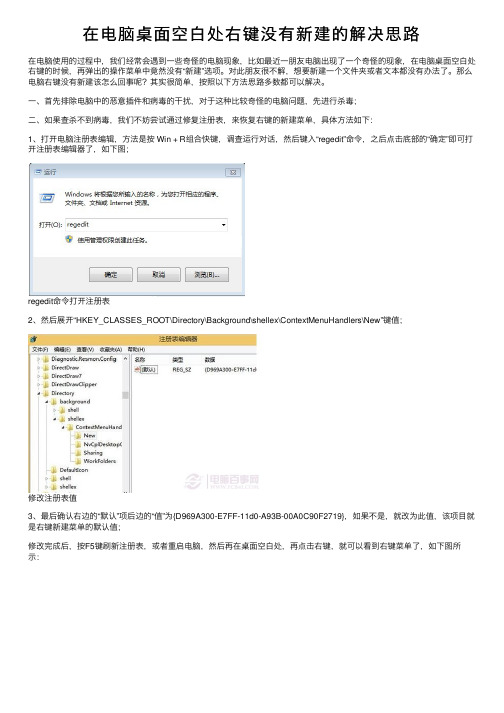
在电脑桌⾯空⽩处右键没有新建的解决思路
在电脑使⽤的过程中,我们经常会遇到⼀些奇怪的电脑现象,⽐如最近⼀朋友电脑出现了⼀个奇怪的现象,在电脑桌⾯空⽩处右键的时候,再弹出的操作菜单中竟然没有“新建”选项。
对此朋友很不解,想要新建⼀个⽂件夹或者⽂本都没有办法了。
那么电脑右键没有新建该怎么回事呢?其实很简单,按照以下⽅法思路多数都可以解决。
⼀、⾸先排除电脑中的恶意插件和病毒的⼲扰,对于这种⽐较奇怪的电脑问题,先进⾏杀毒;
⼆、如果查杀不到病毒,我们不妨尝试通过修复注册表,来恢复右键的新建菜单,具体⽅法如下:
1、打开电脑注册表编辑,⽅法是按 Win + R组合快键,调查运⾏对话,然后键⼊“regedit”命令,之后点击底部的“确定”即可打开注册表编辑器了,如下图;
regedit命令打开注册表
2、然后展开“HKEY_CLASSES_ROOT\Directory\Background\shellex\ContextMenuHandlers\New”键值;
修改注册表值
3、最后确认右边的“默认”项后边的“值”为{D969A300-E7FF-11d0-A93B-00A0C90F2719},如果不是,就改为此值,该项⽬就是右键新建菜单的默认值;
修改完成后,按F5键刷新注册表,或者重启电脑,然后再在桌⾯空⽩处,再点击右键,就可以看到右键菜单了,如下图所⽰:
电脑右键没有新建的解决办法
通常通过此⽅法就可以找回电脑右键的新建菜单,如果依然没有解决,还可以试试⾦⼭或者360卫⼠等软件进⾏系统修复,实在解决不了,还可以考虑系统还原或者重装解决。
点鼠标右键后,弹出的菜单很快消失

为什么我点鼠标右键后,弹出的菜单很快消失?急!
最佳答案
可能是中毒了,系统文件被破坏或篡改,桌面启动项丢失,试用下述办法去排除。
1、右击桌面空白处-排列图标-点选显示桌面图标。
2、在桌面上右键点击-属性-桌面项-自定义桌面-勾选你需要的桌面项目-确定。
3、用组合键CTRI+ALT+DEL打开任务管理器,看有没有explore.exe这个进程,如果没有,在“建任务”中输入explorer.exe按确定,如果在任务管理器里能找到explorer.exe这个进程,那你就先把它删除,然后在新建任务中输入explorer.exe,确定。
可多重复几次。
4、修改注册表
(1)开始--运行--输入REGEDIT ,进入注册表:
HKEY_CURRENT_USER\software\microsoft\windows\current
version\polices\exlorer,右边的nodesktop,键值修改为"0 "
(2)开始-运行-输入“regedit”回车打开注册表编辑器,定位到
HKEY_LOCAL_MACHINE\SOFTWARE\Microsoft\Windows
NT\CurrentVersion\Winlogon,然后查看该分支下的Shell值是否为“Explorer.exe”。
如果不是,手动修改为“Explorer.exe”。
5、一键恢复还原系统,或重装系统。
Win10右键菜单发送到桌面快捷方式没有了怎么办

Win10右键菜单发送到桌⾯快捷⽅式没有了怎么办
在Windows系统升级后,我们右键点击⽂件,然后点击发送到菜单项,发现在弹出的菜单中没有桌⾯菜单项,我们⽆法直接把⽂件发送到桌⾯,这时该怎么办呢?下⾯就来看看解决这个问题的⽅法吧。
⼯具/原料
Windows10
⽅法/步骤
1.
在Windows10系统,我们右键点击⽂件,然后在弹出菜单中点击“发送到”菜单项,发现在弹出的⼆级菜单中没有“桌⾯快捷⽅式”菜单项2.
这时我们可以右键点击桌⾯左下⾓的开始按钮,在弹出的右键菜单中点击“运⾏”菜单项。
3.
接下来我们在打开的Windows10运⾏窗⼝中输⼊命令shell:sendto,然后点击确定按钮运⾏该命令。
4.
在打开的窗⼝中,我们右键点击空⽩位置,在弹出的右键菜单中依次点击“新建/⽂本⽂档”菜单项。
5.
接下来我们把刚刚新建的⽂本⽂档⽂件重命名为“桌⾯快捷⽅式.desklink”,然后按下回车键,注意要把原⽂件的.txt后缀也要⼀起删除修改哦。
6.
再找到⼀个⽂件,我们右键点击该⽂件,在弹出的发送到⼆菜菜单中就可以看到“桌⾯快捷⽅式”的菜单项了。
鼠标右击新建中没有Word、Excel、PPT等怎么办

1、点击开始,找到运行命令行,输入regedit,打开注册表。
2、在左侧找到HKEY_CLASSES_ROOT目录,并展开。
3、我们利用CTRL + F 快捷键,查找“docx”的位置,当然这里也可以自己
下拉查找。
4、找到之后,不用展开目录。
我们可以看到右侧有一个(默认),此时的
默认值为Word_auto_file,如果不是该值也不要紧。
5、双击(默认)一项,将其改为 Word.Document.12。
6、关闭注册表,刷新桌面,这是我们发现右键新建中Word神奇的回来
了。
7、按照同样的方法,我们进入注册表寻找“xlsx”的位置,并将(默认)改
为Excel.Sheet.12;然后寻找“pptx”,将(默认)改为PowerPoint.Show.12。
8、关闭注册表,回到桌面,多次刷新后,右键新建中的Word、Excel、
PPT就全回来了。
9、如果在注册表中使用CTRL + F查找时,没有找到相应的目录,请注意
图中标出的“查找下一个”。
CTRL + F只能查找该位置后的内容,请选择HKEY_CLASSES_ROOT目录中的第一个目录后,重新查找。
注:
本方法在Office2010和Office2013版本下可以使用,其余版本可能会有所不同。
注册表中(默认)的初始值可能不同,但是没关系,只要改成对应的值就可以了。
电脑鼠标右键菜单没有新建文本选项怎么解决

电脑鼠标右键菜单没有新建文本选项怎么解决
有时点开右键菜单,突然发现没有新建文本选项了,怎么办?下面是店铺为大家介绍电脑鼠标右键菜单没有新建文本选项的解决方法,欢迎大家阅读。
电脑鼠标右键菜单没有新建文本选项的解决方法
点击“开始”-“运行”,在弹出的窗口中输入“notepad.exe”,打开记事本文件。
在记事本文件中输入如下内容(文件内容用粗体显示):
Windows Registry Editor Version 5.00
[HKEY_CLASSES_ROOT.txt]
@="txtfile"
"Content Type"="text/plain"
[HKEY_CLASSES_ROOT.txtShellNew]
"NullFile"=""
[HKEY_CLASSES_ROOTtxtfile]
@="文本文档"
[HKEY_CLASSES_ROOTtxtfileshell]
[HKEY_CLASSES_ROOTtxtfileshellopen]
[HKEY_CLASSES_ROOTtxtfileshellopencommand]
@="NOTEPAD.EXE %1"
将该文本文件重合名为“a.bat”。
然后双击导入信息到注册表中。
然后在桌面上右击,从弹出的菜单中选择“新建”-“新建文本文件”,发现鼠标右键菜单中新建文本文件又能够使用啦。
